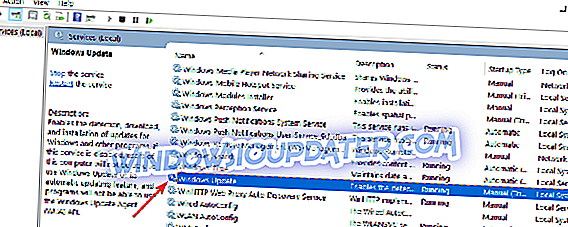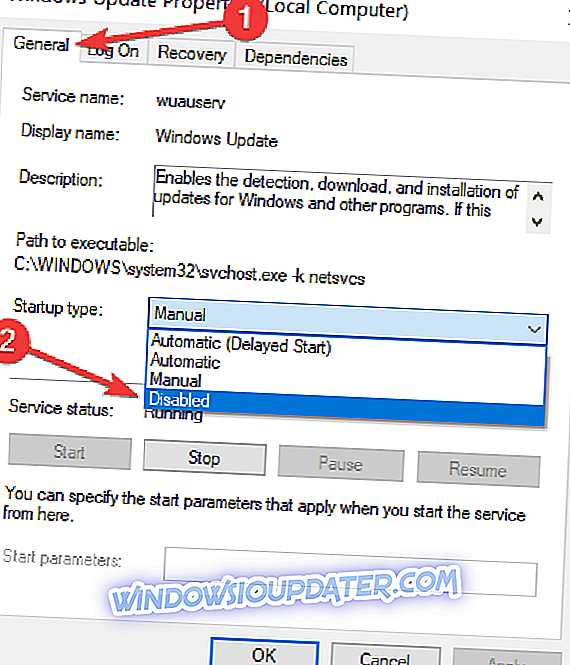Сви говоре о томе како бисте требали ажурирати све своје управљачке програме одмах након надоградње сустава на Виндовс 10. Али, то не мора увијек бити истина, јер неки управљачки програми једноставно нису компатибилни са суставом Виндовс 10. Другим ријечима, одређена ажурирања управљачких програма могу спречити рад одређеног хардвера.
У овом чланку, показат ћу вам како блокирати даљња ажурирања управљачких програма у суставу Виндовс 10.

Како могу зауставити аутоматско ажурирање управљачких програма на Виндовс 10?
1. метод: Користите алатку „Прикажи или сакриј ажурирања“
Било је много буке када је Мицрософт одлучио да вам не дозволи да контролишете аутоматске исправке у верзији Виндовс 10 Хоме. Вероватно зато што се много људи пожалило, Мицрософт је одлучио да изда алат за решавање проблема који вам омогућава да блокирате аутоматско ажурирање за Виндовс 10 Тецхницал Превиев.
Тај алат за решавање проблема и даље ради у пуној верзији оперативног система Виндовс 10, а може се користити и за блокирање аутоматских ажурирања управљачких програма.
Ево шта треба да урадите да бисте блокирали аутоматска ажурирања управљачких програма
- Следите овај линк на веб локацији компаније Мицрософт и преузмите алат за решавање проблема
- Покрените га и изаберите Сакриј ажурирања, у оквиру Прикажи или сакриј ажурирања
- Сада проверите свој управљачки програм да бисте спречили даље аутоматско ажурирање
То је све, овај алат за решавање проблема ће се уверити да ће ваш жељени управљачки програм заувек остати на тренутној верзији. Дакле, ако користите неки старији комад или хардвер на Виндовс 10 рачунару, не морате да бринете да ће изгубити своју функционалност негде у будућности, због некомпатибилног управљачког програма.
Као што сам рекао, овај алат не мора да се користи само за блокирање ажурирања управљачких програма, јер може да блокира све остале нежељене исправке у оперативном систему Виндовс 10.
2. метод: Онемогућите услугу ажурирања
Овај метод вам омогућава да онемогућите све исправке. Ово укључује ажурирања оперативног система, ажурирања управљачких програма, ажурирања софтвера и још много тога. Ево следећих корака:
- За Старт> упишите сервицес.мсц > притисните Ентер.
- Идите на услугу Виндовс Упдате> двапут кликните на услугу
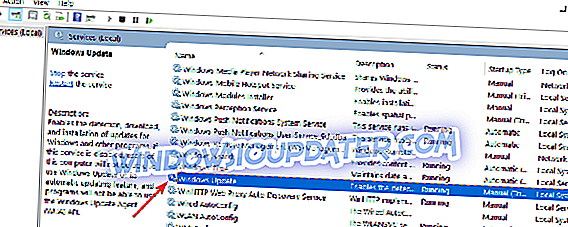
- Кликните на картицу Опште> идите на Стартуп Типе> селецт Дисаблед као што је приказано на слици испод.
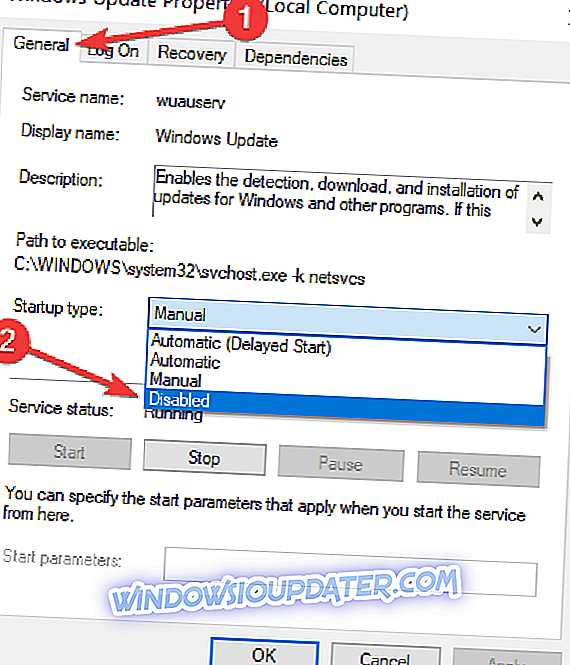
- Поново покрените рачунар да бисте зауставили ажурирање.
3. метод: Вратите управљачке програме
Ако је на рачунару већ инсталирана нова ажурирања управљачких програма, можете их брзо деинсталирати враћањем управљачких програма. Користите ово решење ако су најновије верзије управљачког програма разбиле вашу машину. Ево како да вратите своје управљачке програме:
- Идите у Девице Манагер> кликните десним тастером миша на проблематични уређај> идите на Пропертиес.
- Изаберите картицу Дривер (Управљачки програм)> изаберите Ролл Бацк Дривер.

И то је начин на који можете онемогућити аутоматску инсталацију драјвера у Виндовс 10.
Шта мислите о одлуци компаније Мицрософт да вам онемогући контролу над ажурирањима у оперативном систему Виндовс 10? Реците нам своје мишљење у коментарима.
Такође, ако имате било каквих других проблема везаних за Виндовс 10, можете проверити да ли је ово решење у одељку Виндовс 10 Фик.
РЕЛАТЕД ГУИДЕС ТО ЦХЕЦК ОУТ: \ т
- ФИКС: Преко ХД аудио драјвера не ради на Виндовс 10
- Фик: Неуспјело стање Повер Дривер-а у Виндовсу 10
- ФИКС: Преузмите и инсталирајте нестали управљачки програм за ваш Хоткеи Утилити
Напомена уредника: Овај пост је првобитно објављен у августу 2015. године и од тада је ажуриран због свежине и тачности.